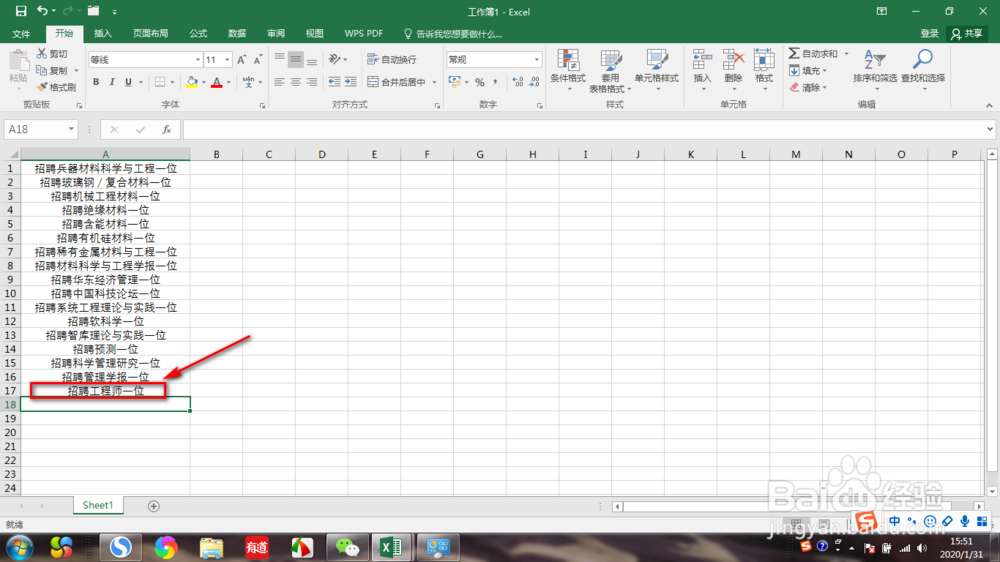1、第一步,打开EXCEL程序,选择并打开想要进行编辑处理的文件,这里以加入相同的招聘文本为例,如图所示:
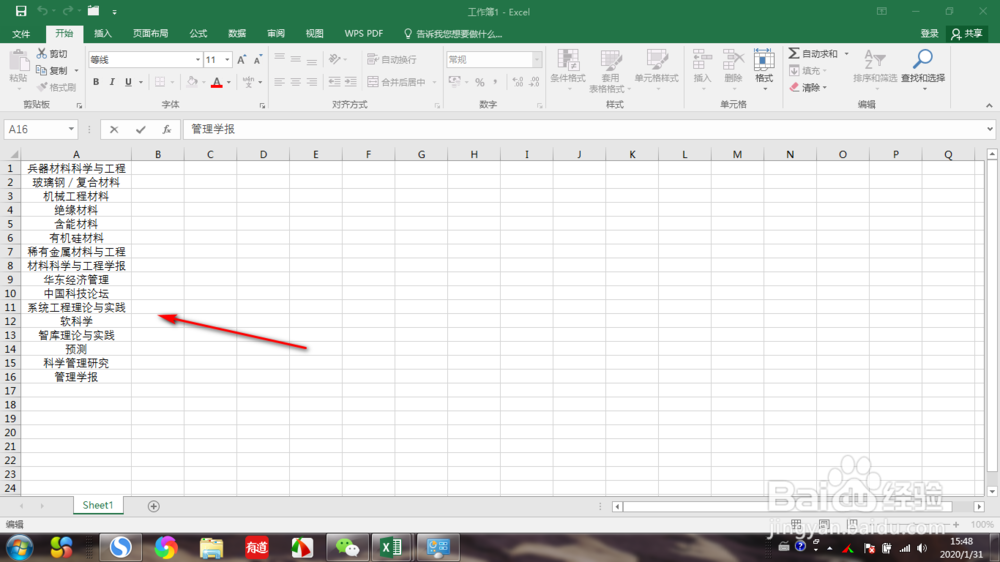
2、第二步,选中索要进行处理的数据,点击鼠标右键,选择设置单元格格式选项,如图所示:
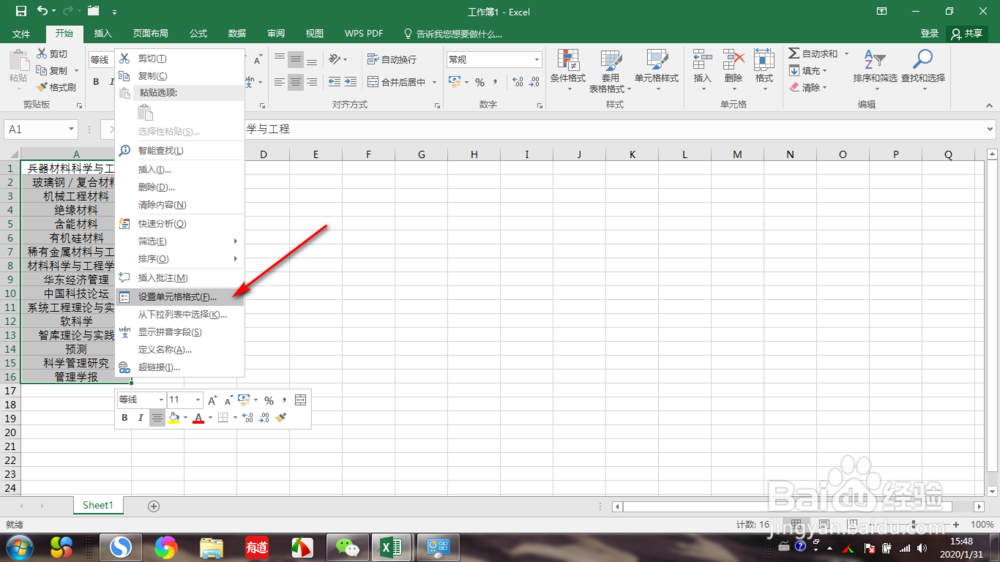
3、第三步,在设置单元格格式选项中找到自定义分类,然后在类型中输入每一个单元格想要增加的文字,氆尧彻性@符号代表每一个单元格,如图所示:
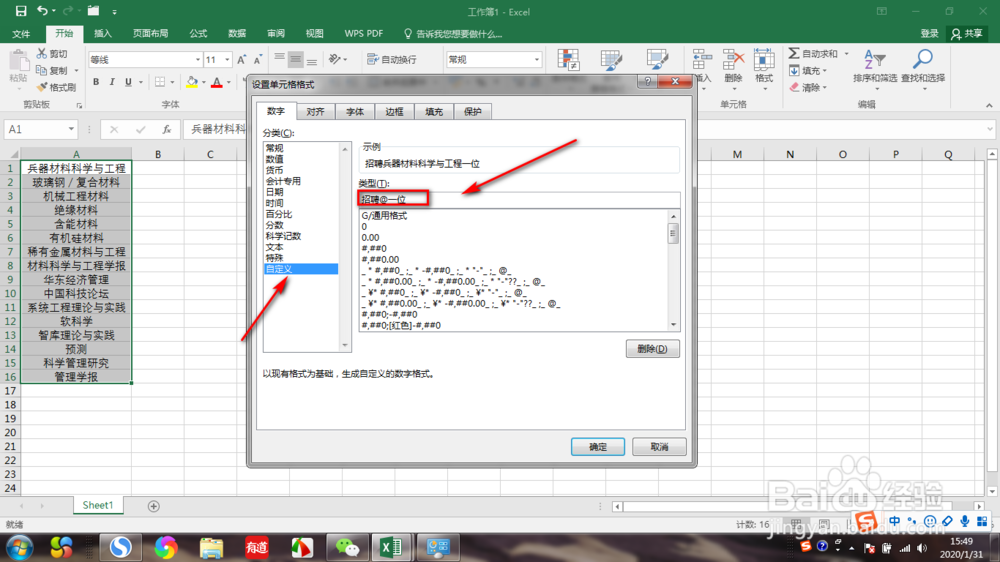
4、第四步,鼠标移动至对话框下方的确定选项卡,点击确定,然后我们可以看到,在每一个单元格中自动加入了文字,如图所示:
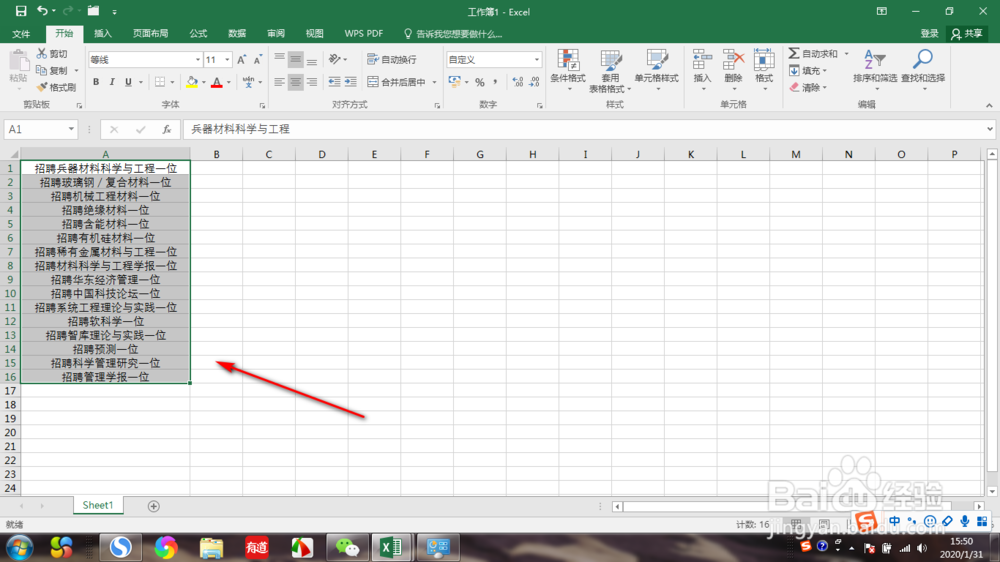
5、第五步,接下来我们再次输入一个单元格,这里以输入“工程师”为例子,输入完成后,点击回车,如图所示:
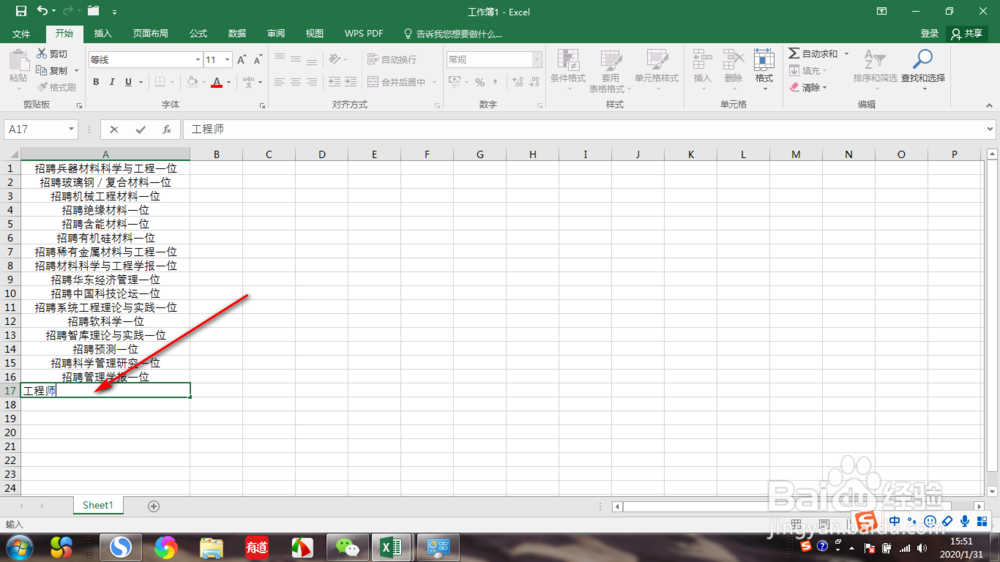
6、第六步,可以看到,EXCEL中自动增加了招聘和一位的文字选项,非常的便捷,大家抓紧时间试一试吧,如图所示: